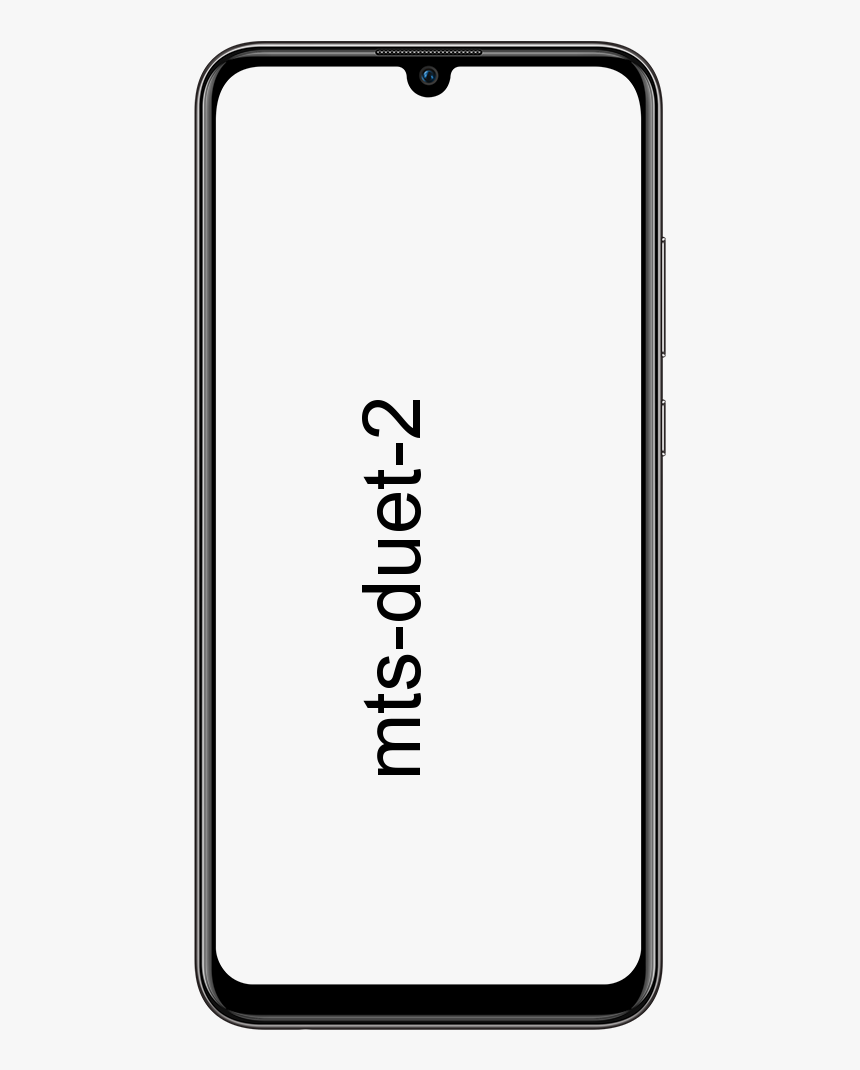Comment masquer Omnibar dans Google Chrome
Bien, Google Chrome dispose d'une fonctionnalité qui vous permet essentiellement d'apporter la recherche instantanée de Google à la barre d'adresse. De plus, par défaut, il est désactivé, et pour une bonne raison possible également. Cependant, la recherche instantanée de la barre d'adresse Chrome autorise essentiellement Google (ou votre moteur de recherche actuel) à suivre tout ce que vous tapez dans la barre d'adresse. Si cela vous convient, vous pouvez l'activer. La désactivation se fait à partir du même endroit dans les paramètres de Chrome. Dans cet article, nous allons parler de Comment masquer Omnibar dans Google Chrome. Commençons!
chrome suspend la synchronisation
L'une des meilleures choses à propos de Google Chrome est en fait son interface minimaliste. Le navigateur a de très bonnes fonctionnalités, cependant, il ne permet jamais à aucune de ces fonctionnalités d'ajouter du fouillis ou de réduire l'espace disponible pour afficher une page Web. Chaque fois qu'il combinait la recherche et la barre d'adresse en une seule, c'était sans aucun doute un pur génie et maintenant il semble que nous serons bientôt en mesure de cacher l'Omnibar. Les fonctionnalités ont déjà fait leurs débuts dans la dernière Chrome Canary build prêt à être testé.

Comment masquer Omnibar dans Google Chrome
L'option n'est pas disponible par défaut, vous devrez la modifier manuellement. Tapez about: flags dans l’Omnibar et activez «Navigation compacte». Une option 'Masquer la barre d’outils' s’ajoute lorsque vous cliquez avec le bouton droit de la souris sur l’onglet. Les fonctions d'avance, de retour et de réglages seront intégrées dans la barre de titre. La barre réapparaît lorsque vous appuyez sur l'onglet, cependant, disparaîtra à nouveau dans quelques secondes. Chaque fois qu'un nouveau lien est cliqué, une page est actualisée ou une page est en cours de chargement, la barre reste également visible.
Une fois la page chargée, elle disparaît. Le titre de la page sera toujours visible chaque fois que vous passez la souris sur un onglet. Avec l'option Masquer, activée, la longueur de l'Omnibar se réduit de sorte qu'elle ressemble à quelque chose à la barre de recherche (Ctrl + F) en fait. Si vous sélectionnez du texte dans l'Omnibar, il ne disparaîtra que si vous désélectionnez le texte. Le seul problème avec le masquage de la barre est que vous n'avez plus accès aux icônes d'extension qui seraient normalement visibles à côté des paramètres en fait.
Conclusion
D'accord, c'était tout les gens! J'espère que vous aimez cet article sur Omnibar et que vous le trouverez également utile. Donnez-nous votre avis là-dessus. Aussi si vous avez d'autres questions et problèmes liés à cet article. Alors faites-le nous savoir dans la section commentaires ci-dessous. Nous vous répondrons dans les plus brefs délais.
Passe une bonne journée!
Regarde aussi: Comment passer d'une connexion sans fil à une connexion filaire Windows 10